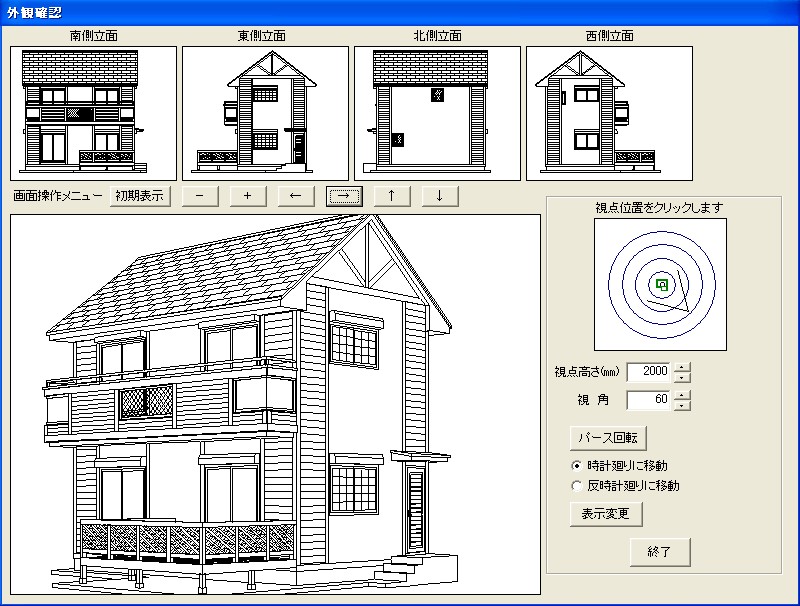◆ 「付柱・付梁入力」では付柱・付梁を入力することができます。
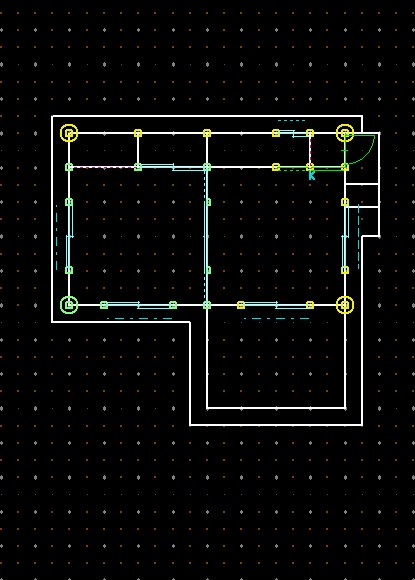
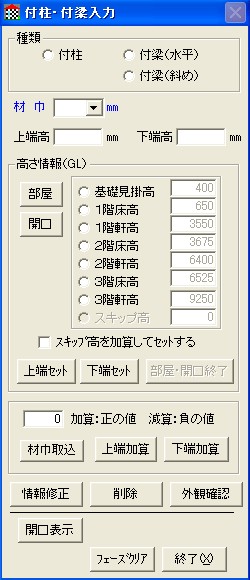
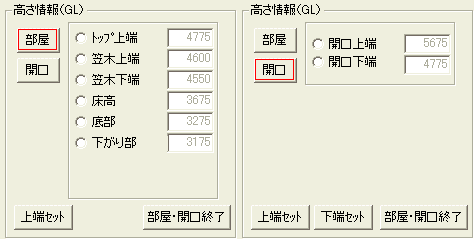
[外観確認]をクリックしますと、外観パース・立面図で確認することができます。サンプル
◇ 「付柱」の入力方法 ◇
◇ 「付梁(水平)」の入力方法 ◇
◇ 「付梁(斜め)」の入力方法 ◇
サンプル
外壁模様入力メニューから、《付柱・付梁入力》を選択しますと下記の画面が表示されます。
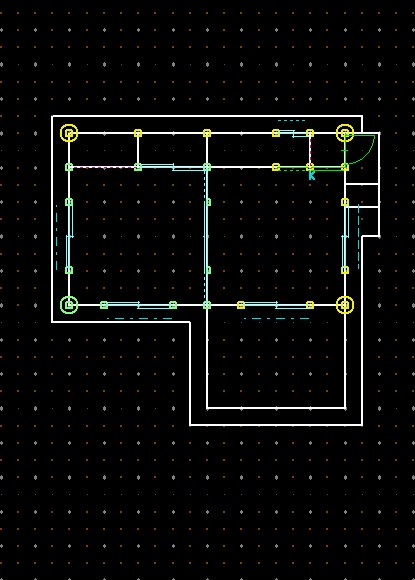
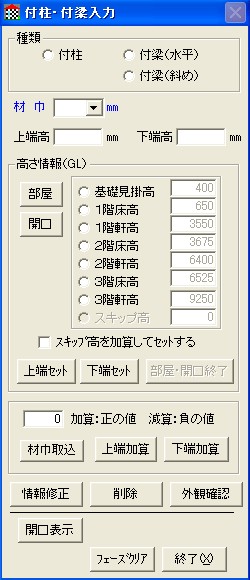
本メニューにて種類を選択します。
材巾/上端・下端高を必要に応じ入力します。
入力後、座標入力します。
上端・下端高はGLからの値です。
[開口表示]をクリックしますと画面上に開口部が表示されます。
模様の高さ寸法に「部屋」「開口」の各種寸法が取得できます。
部屋において取得できるのは出窓・バルコニー・歩廊です。
ラジオボタンでセットしたい高さを選択します。
選択した高さの数値は
「上端セット」をクリックしますと上端にセットされます。
「下端セット」をクリックしますと下端にセットされます。
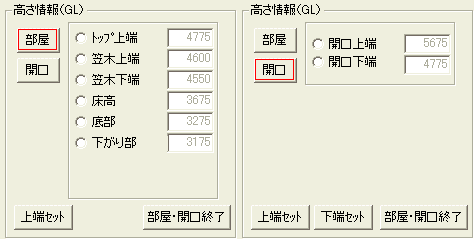
[外観確認]をクリックしますと、外観パース・立面図で確認することができます。
付土台(H120mm)、付柱(材巾120mm)、付梁(水平H150mm)、付梁(斜め材巾120mm)
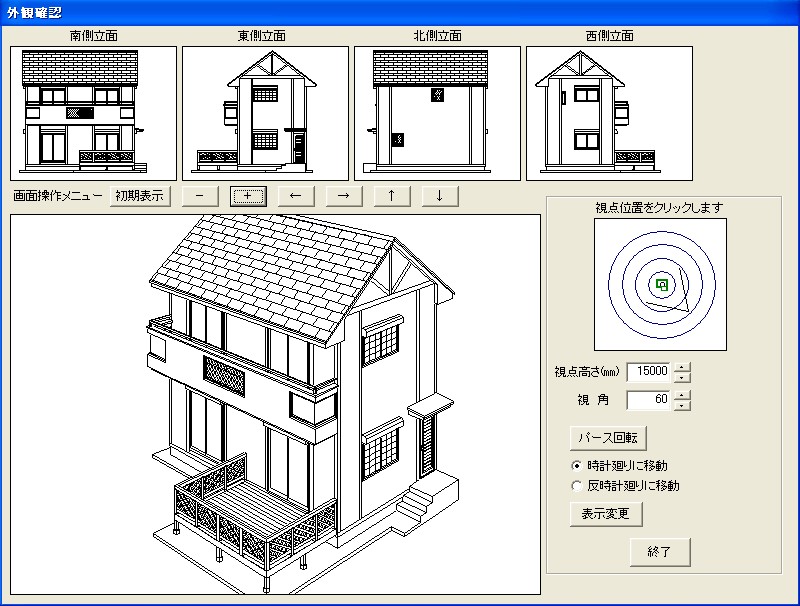
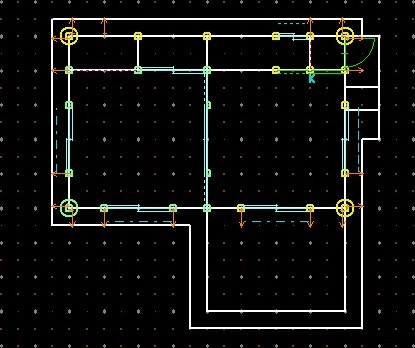
「付柱」の入力
取り付け高さは、上端または下端で指示します。 ①「付柱」を選択します。 ②「2階軒高」をクリックします。 ③「下端セット」をクリックします。2階軒高が下端にセットされます。 ④付柱を施工したい柱をクリックして、方向点を柱面の鉛直方向に指示して下さい。 ⑤上記のように矢印が表示されます。 |
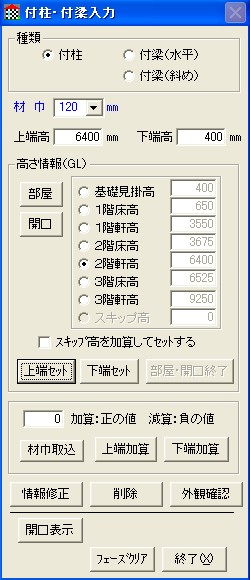 |
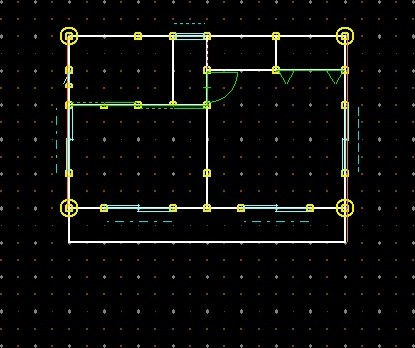
「付梁(水平)」の入力
取り付け高さは、上端または下端で指示します。 ①「付梁(水平)」を選択します。 ②「2階軒高」をクリックします。 ③「上端セット」をクリックします。2階軒高が上端にセットされます。 ④座標画面に始点・終点・方向点を入力します。 |
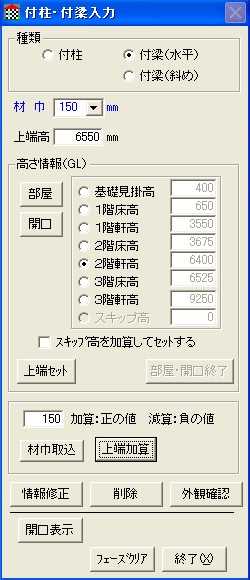 |
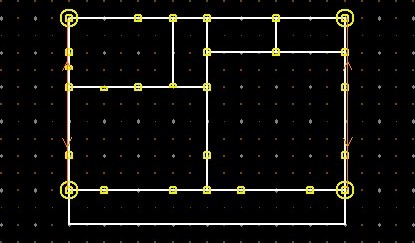
「付梁(斜め)」の入力
取り付け高さは、上端または下端で指示します。 ①「付梁(斜め)」を選択します。 ②「2階軒高」をクリックします。 ③「始点セット」をクリックします。2階軒高が始点にセットされます。 ④「終点セット」をクリックします。2階軒高が終点にセットされます。 高さ入力(下図参照 例題では2275)を入力します。 「終点加算」をクリックします。高さが終点に加算されます。 座標画面に始点・終点・方向点を入力します。 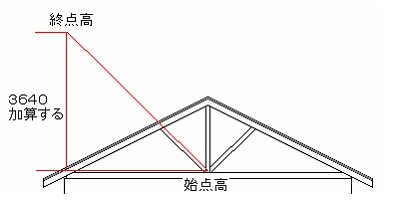 |
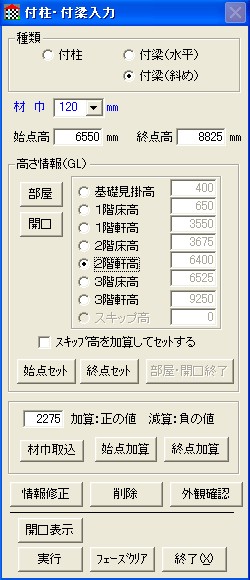 |
[外観確認]をクリックしますと、外観パース・立面図で確認することができます。
付土台(H120mm)、付柱(材巾120mm)、付梁(水平H150mm)、付梁(斜め材巾120mm)